您所在的位置:首页 - 科技 - 正文科技
电脑开不了机?轻松学会如何重装系统
![]() 曜鸣
2024-12-11
【科技】
27人已围观
曜鸣
2024-12-11
【科技】
27人已围观
摘要当你的电脑突然开不了机时,心情肯定十分焦急,无论是因为硬件故障还是软件问题,这都是一个令人头疼的问题,幸运的是,通过重装操作系统(简称“重装系统”),你可以让电脑恢复到正常状态,本文将详细介绍电脑开不了机时如何重装系统的步骤,以及一些实用的建议,帮助你轻松解决这一难题,一、准备工作在开始重装系统之前,有一些准备……
当你的电脑突然开不了机时,心情肯定十分焦急,无论是因为硬件故障还是软件问题,这都是一个令人头疼的问题,幸运的是,通过重装操作系统(简称“重装系统”),你可以让电脑恢复到正常状态,本文将详细介绍电脑开不了机时如何重装系统的步骤,以及一些实用的建议,帮助你轻松解决这一难题。
一、准备工作
在开始重装系统之前,有一些准备工作是必不可少的,这些准备工作不仅能帮助你顺利进行操作,还能避免数据丢失等不必要的麻烦。
1、备份重要数据
如果你能进入系统,务必先备份所有重要的文件,可以将文件复制到外部硬盘、U盘或者云存储中,如果电脑完全无法启动,可以尝试拆开机箱,将硬盘连接到另一台电脑上进行备份。
2、准备安装介质
重装系统需要一个安装介质,通常是USB闪存驱动器或DVD光盘,你需要下载对应版本的操作系统ISO文件,并使用工具将其制作成可启动的安装介质,常用的工具有Rufus(Windows)和UNetbootin(多平台)。
3、了解电脑型号和配置
确认你的电脑型号和配置,特别是处理器类型、内存大小和硬盘容量,这些信息有助于你选择合适的操作系统版本,并在安装过程中做出正确的选择。
4、关闭杀毒软件和防火墙
在制作安装介质和重装系统的过程中,关闭杀毒软件和防火墙可以避免不必要的干扰。
二、制作安装介质
制作安装介质是重装系统的第一步,以下是详细的步骤:
1、下载操作系统ISO文件
访问微软官方网站或其他官方渠道,下载适合你电脑的操作系统ISO文件,确保下载的文件完整无误,可以通过校验码进行验证。
2、使用Rufus制作USB安装盘
- 插入一个至少8GB的USB闪存驱动器。
- 打开Rufus,选择插入的USB设备。
- 在“启动类型”中选择“ISO镜像”,点击右侧的小图标,选择下载好的ISO文件。
- 点击“开始”按钮,等待Rufus完成制作过程。
3、使用UNetbootin制作USB安装盘
- 插入一个至少8GB的USB闪存驱动器。
- 打开UNetbootin,选择“磁盘映像”,点击“...”按钮,选择下载好的ISO文件。
- 选择“类型”为USB Drive,选择插入的USB设备。
- 点击“确定”按钮,等待UNetbootin完成制作过程。
三、设置BIOS/UEFI
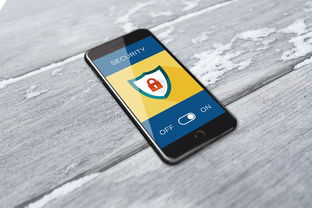
为了让电脑从USB安装盘启动,需要进入BIOS/UEFI设置界面调整启动顺序,以下是具体步骤:
1、重启电脑
按下电源键,让电脑重新启动。
2、进入BIOS/UEFI设置
在电脑启动时,按下特定的键(通常是F2、F10、Delete或Esc)进入BIOS/UEFI设置界面,具体的键可以在启动画面中找到提示。
3、调整启动顺序
在BIOS/UEFI设置界面中,找到“Boot”或“启动”选项卡,将USB设备设为第一启动项,保存设置并退出。
四、开始安装操作系统
完成上述准备工作后,就可以开始安装操作系统了,以下是详细的步骤:
1、从USB安装盘启动
电脑重启后,会自动从USB安装盘启动,你可能会看到一个启动菜单,选择“安装Windows”或相应的选项。
2、选择语言和地区
根据提示选择安装语言、时间和货币格式、键盘和输入法。
3、接受许可协议
阅读并接受微软的许可协议。
4、选择安装类型
选择“自定义”安装方式,这种方式允许你选择安装位置和分区。
5、选择安装位置
选择一个合适的分区进行安装,如果你不确定,可以选择整个硬盘进行全新安装,注意,这将删除硬盘上的所有数据。
6、等待安装过程
安装过程可能需要一段时间,电脑会自动重启几次,请不要中断这个过程。
7、设置用户信息
安装完成后,系统会要求你设置用户名、密码、网络连接等信息,按照提示完成设置。
8、安装更新和驱动程序
连接互联网后,系统会自动检查并安装必要的更新和驱动程序,确保安装最新的更新,以获得最佳性能和安全性。
五、常见问题及解决方法
在重装系统的过程中,可能会遇到一些问题,以下是一些常见的问题及其解决方法:
1、USB安装盘无法启动
- 确认USB安装盘制作正确,没有损坏。
- 检查BIOS/UEFI设置,确保USB设备设为第一启动项。
- 尝试更换USB端口或USB设备。
2、安装过程中出现错误
- 确认下载的ISO文件完整无误。
- 确保硬盘没有坏道或损坏。
- 重新制作USB安装盘,确保制作过程没有出错。
3、安装完成后无法启动
- 检查硬盘连接是否松动。
- 重新进入BIOS/UEFI设置,确认启动顺序正确。
- 尝试使用安全模式启动,排查问题。
六、总结与建议
重装系统虽然听起来有些复杂,但只要按照步骤操作,其实并不难,通过本文的介绍,你应该已经掌握了电脑开不了机时如何重装系统的全过程,以下是一些建议,帮助你在日常使用中更好地维护电脑:
1、定期备份数据
不要等到出现问题才想起备份,定期备份重要数据是一个好习惯。
2、保持系统更新
及时安装系统和软件的更新,可以提高电脑的安全性和稳定性。
3、定期清理垃圾文件
使用系统自带的清理工具或第三方软件,定期清理临时文件和缓存,释放硬盘空间。
4、避免安装不明来源的软件
下载和安装软件时,尽量选择官方渠道,避免安装带有恶意软件的程序。
5、定期检查硬件
如果电脑频繁出现问题,可能是硬件老化或故障,定期检查硬件,及时更换损坏的部件。
通过以上建议,你可以更好地维护电脑,减少故障的发生,希望本文能帮助你顺利解决电脑开不了机的问题,让你的电脑再次焕发生机!
电脑开不了机确实让人烦恼,但通过重装系统,你可以轻松解决问题,希望本文的内容对你有所帮助,如果你有任何疑问或需要进一步的帮助,请随时留言,祝你电脑使用愉快!
版权声明: 感谢您对【奚诗百科网】网站平台的认可,无特别说明,本站所有文章均归【奚诗百科网】平台所有,转载请说明文章出处“来源【奚诗百科网】”。 https://www.sptgyg.com/post/23161.html
上一篇: 尽在文学与文化的长河中
下一篇: 选择适合你的完美伙伴
最近发表
- 华为云账号登录官网,一站式指南
- 三星Galaxy S7 Edge,2016年的旗舰手机及其历史价值
- 985工程大学排名名单,中国顶尖学府的荣耀与挑战
- 华为荣耀10青春版,青春的风采,一图尽览
- 考研路上的钱包指南,预算大揭秘
- 华为MatePad Pro,您的智能生活新伙伴
- 时光回响,一千首经典老歌曲大全
- 考研路上的灯塔,揭秘考研辅导机构的神奇力量
- 穿越时空的旋律,一千首经典老歌曲的不朽魅力
- 旋律中的世界,全球著名音乐剧的魅力与影响
- 三星手机图片大全,视觉盛宴,科技与美学的结晶
- 旋律中的世界,探索全球著名音乐剧的魅力
- 三星W系列手机,高端奢华与卓越性能的完美结合
- 函授硕士研究生报考条件,开启你的远程学习之旅
- 英文经典音乐剧,穿越时空的旋律与故事
- 福建省美术学院排名大揭秘,艺术殿堂的十座灯塔
- 探索京城,北京免费景点全攻略
- 四书五经,古典智慧的宝库
- 索尼摄像机使用指南,轻松掌握拍摄技巧
- 考研路上的灯塔,为何选择多样的考研课程至关重要
- 旋律与梦想,探索著名英语音乐剧的魅力与影响
- 电影中的音乐之旅,西方音乐电影的魅力与启示
- 深入了解考研课程班的费用,一个全面的指南
- 探索北京,揭秘免门票的宝藏景区
- 考研课程费用解析,如何判断合适的投资
- 艺术之门,揭秘美术公办二本最低分数线的秘密
- 探索北京,十大必去景点深度游
- 舞动经典,探索歌舞剧电影的魅力
- 戴尔最新款笔记本型号,性能、特点与购买指南
- 深入解析,考研课程费用大揭秘
- 揭秘考研课程费用,如何辨别正规课程,避免经济与时间的双重损失
- 荣耀Magic系统,智能生活的新篇章
- 电影之旅,探索英美经典电影的魅力
- 考研路上的金钥匙,揭秘考研课程的价值与成本
- 探索北京,十大免费景点排名及深度体验指南
- 探索云端世界,华为云账号登录官网的便捷之旅
- 舞动梦想,歌唱生活,美国歌舞剧电影的魅力与影响
- 2023年十大名牌手机,科技与设计的巅峰对决
- 苹果与富士康的舞步,全球供应链中的合作与挑战
- 三星GTS3850,智能生活,触手可及
- 艺术之门,2023年美术学院录取分数线排名解析
- 探索北京,免费景点的宝藏之旅
- 探索金沙三宝,揭开神秘面纱,发现生活的艺术
- 三星2016年的辉煌时刻,价格与价值的双重奏
- 音乐剧的璀璨明珠,三宝作品全解析
- 考研课程价格表,透明化选择,助力你的考研之路
- 探索文学的宝库,文学类书籍类型大全
- 三宝,中国音乐剧的瑰宝与创作之旅
- 三宝音乐会,音乐与灵魂的交响曲
- 2023年985大学排名名单,教育质量与学术实力的较量


